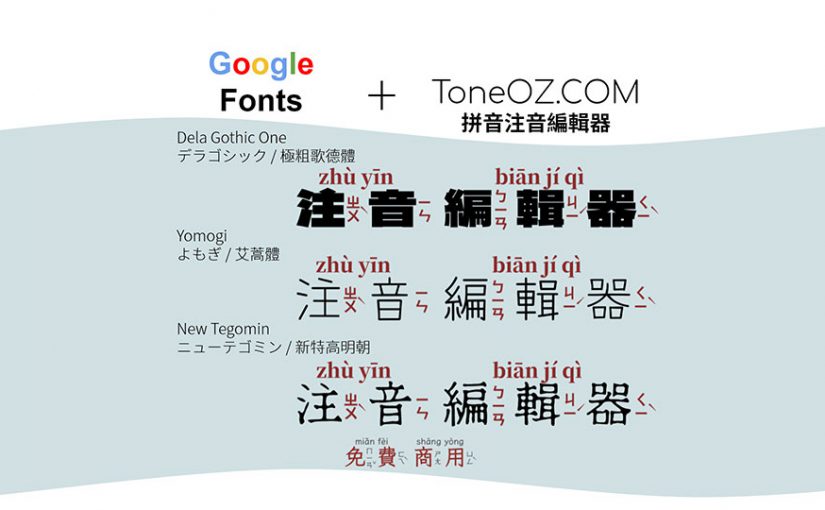2021年3月開始, Google雲端字型陸續上架了「極粗歌德體」等 10個 新免費商用字體。
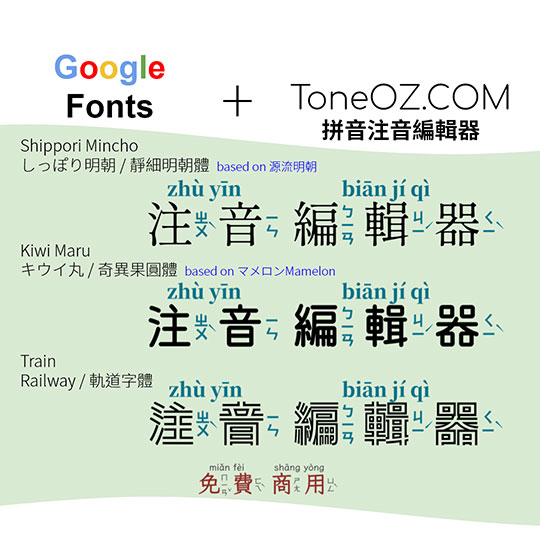

ToneOZ.com 拼音注音編輯器 支援繁簡標準楷體,也可為任何字型配上拼音或注音,已內建Google雲端字型,也可使用電腦本機安裝的字型。老師們不用另外安裝字型檔,可以直接線上使用,十分方便。相容所有文書軟體,搭配 Google Document 或是 Office,豐富您的教材。
以下先介紹這10個字型的特色,同時在文後介紹詳細搭配拼音注音的使用方法範例。
Yomogi
(よもぎ / 艾蒿體)
https://github.com/satsuyako/YomogiFont
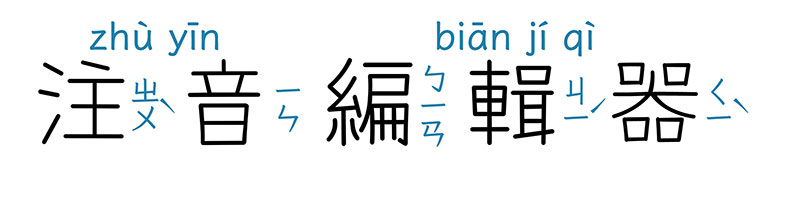
極細手寫風格的字體,同時兼顧閱讀舒適性。
Shippori Mincho
(しっぽり明朝 / 靜細明朝體)
https://github.com/fontdasu/ShipporiMincho
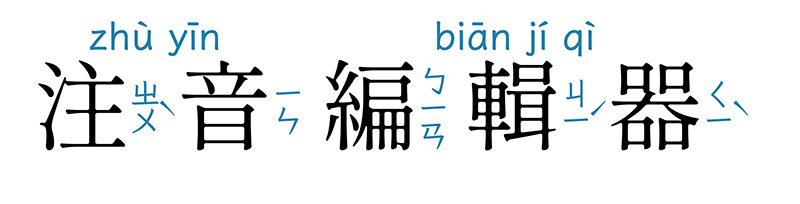
模仿傳統墨水印刷的字型, 在尖端及接點加以圓潤, 用來模仿墨水印刷暈開的效果。

Dela Gothic One
(デラゴシック / 極粗歌德體)
https://github.com/syakuzen/DelaGothic

趣味橫生的扁平字體,粗筆畫加深穩定感。
Kiwi Maru
(キウイ丸 / 奇異果圓體)
https://github.com/Kiwi-KawagotoKajiru/Kiwi-Maru

奇異果圓體字是改造自十分受歡迎的 “香瓜” 水果家族免費字型 “マメロンMamelon”,將筆觸接合點改造加以圓潤。

Train
(Railway / 軌道字體)
https://github.com/fontworks-fonts/Train
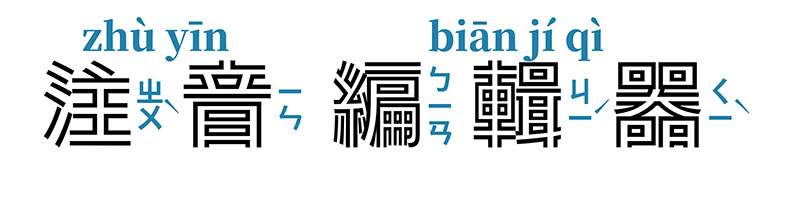
日本Fontworks公司的另一個藝術字型,將筆觸模仿火車軌道做出雙粗邊。
HachiMaru Pop
(はちまるポップ / 八丸流行體)
https://github.com/noriokanisawa/HachiMaruPop
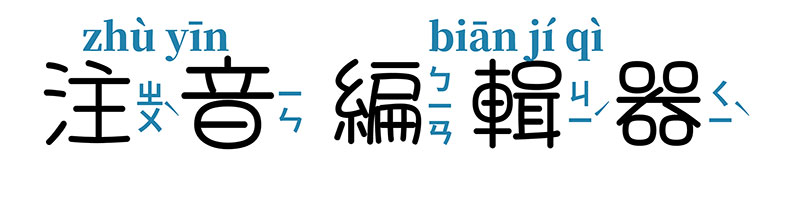
模仿1980年代日本流行的Pop字體風格,渾圓可愛。
Potta One
(ポッタ / 波塔流行體)
https://github.com/go108go/Potta

模仿用筆刷書寫的Pop字型。
YuseiMagic
(油性マジック / 油性麥克筆體)
https://github.com/tanukifont/YuseiMagic

細橫筆畫,粗縱筆畫,非常經典的麥克筆字體。
New Tegomin
(ニューテゴミン / 新特高明朝)
https://github.com/nagamaki008/NewTegomin
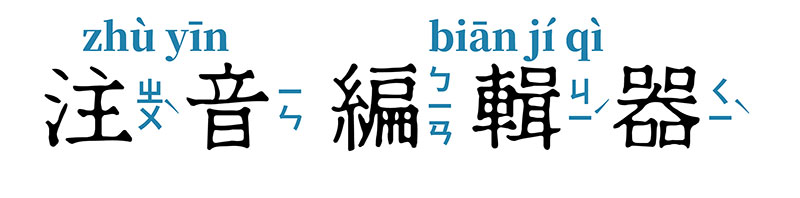
手寫風格的宋體字型,有印刷古書的味道,類似康熙字典體。
Otomanopee One
(GL-オとマのペ / 漫畫體)
https://github.com/Gutenberg-Labo/Otomanopee
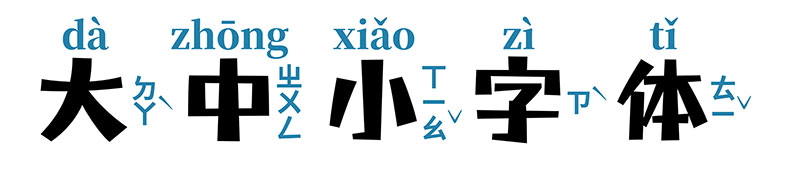
漫畫風格,外觀可愛,但此字型只提供日本小學1,2年級程度的240個漢字,缺字較嚴重,使用時請注意。
以下為 ToneOZ 使用方法介紹:
如何使用這些字型配上拼音注音?
如果您需要搭配拼音或注音,使用 ToneOZ 是最方便的選擇。任何軟體都可以使用,Google Document 或 Office都可搭配。
1. 到 ToneOZ.COM, 點選 “GO!”
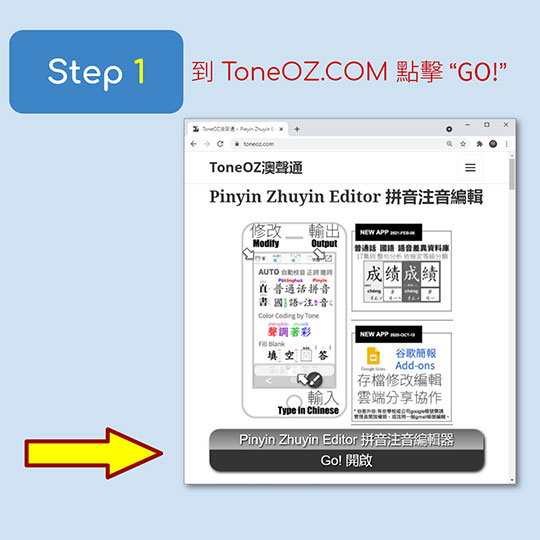
2. 選擇初始設定 「拼音」或「注音」
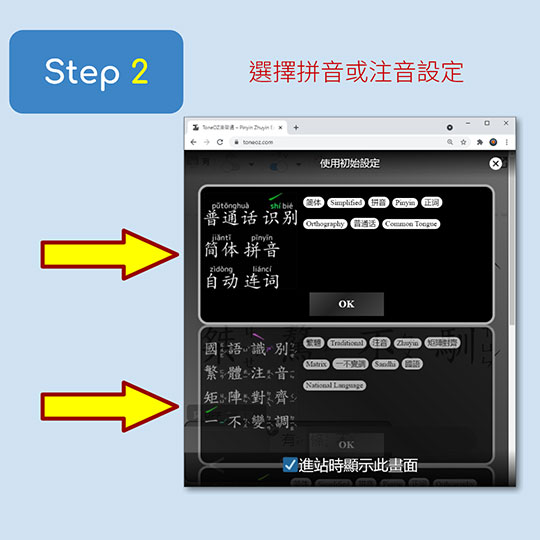
3. 點一下畫面下方中央的編輯格.
直接打字或者貼上中文
輸入中文的瞬間, 系統就會自動做破音字校正, 可以即時看到校正結果.
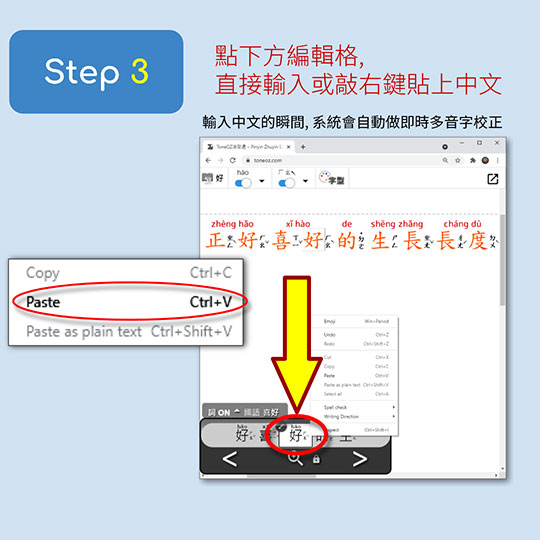
4. 自動校正的注音及聲調若需修正,
可點選左上角的選單
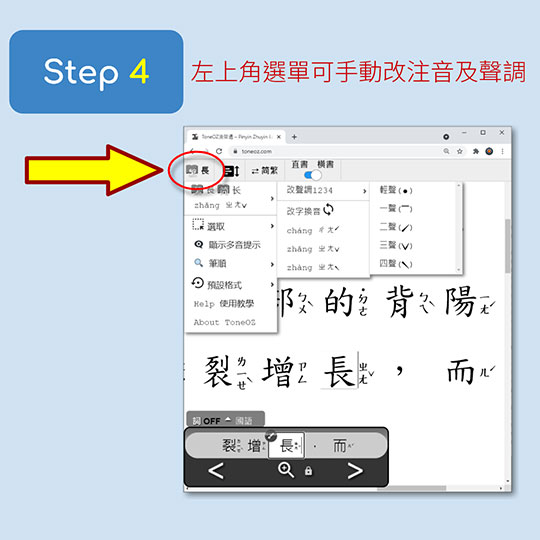
字型 Step 1. 點選上方「字型」
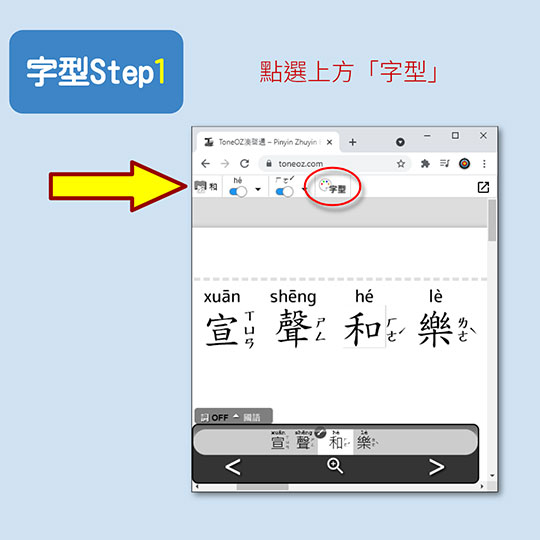
字型 Step 2. 下拉選字型,點選套用
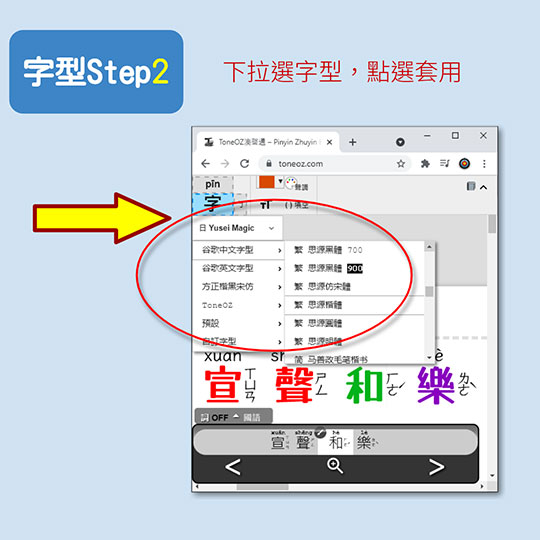
字型 Step 3. 上方字型工具可調整多種屬性
字型設定完成後,請按右上角的書本圖示,關閉字型工具。
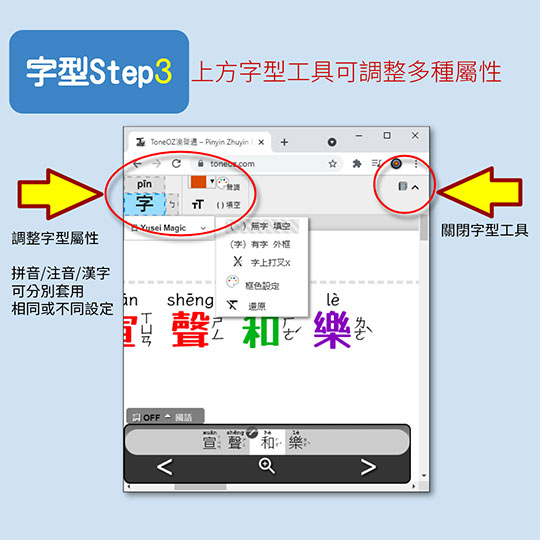
拼音/注音/漢字可分別套用相同或不同設定
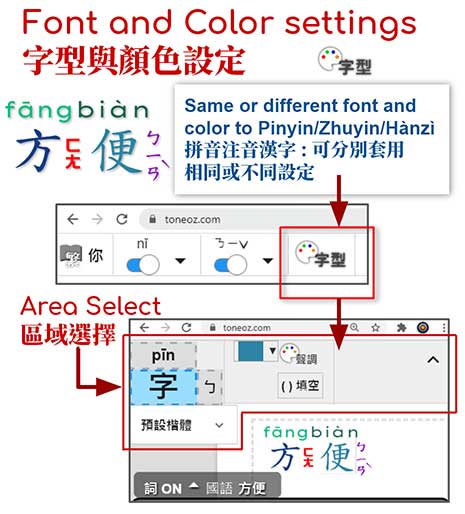
可指定RGB色彩及透明度 到 拼音,注音,漢字.

填空問答編輯器

拼音 注音 漢字 任選部位替換為一個空格, 用來出考試題目. 您也可以設定打一個大叉叉在任選部位, 用來強調錯誤示範.
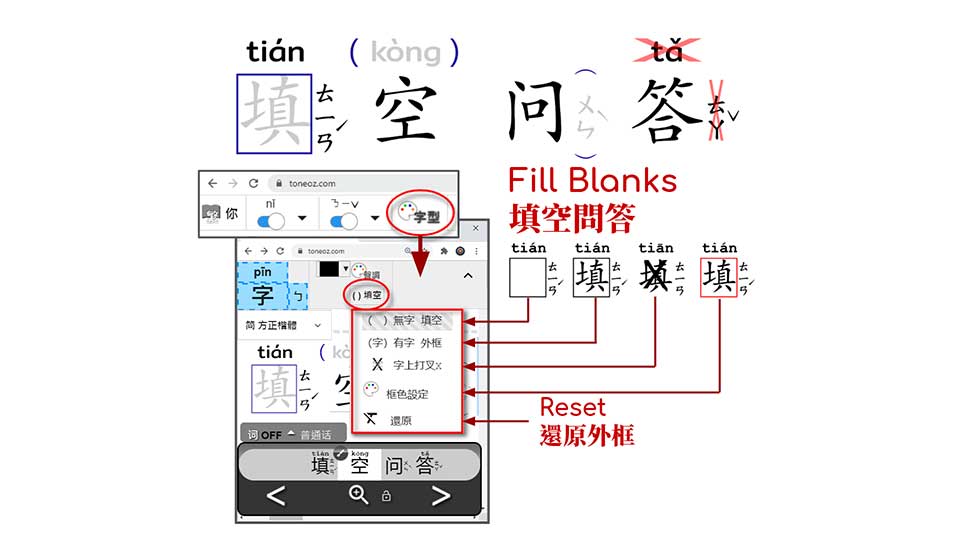
5. 中文字輸入完成後,按下右上角的輸出按鈕
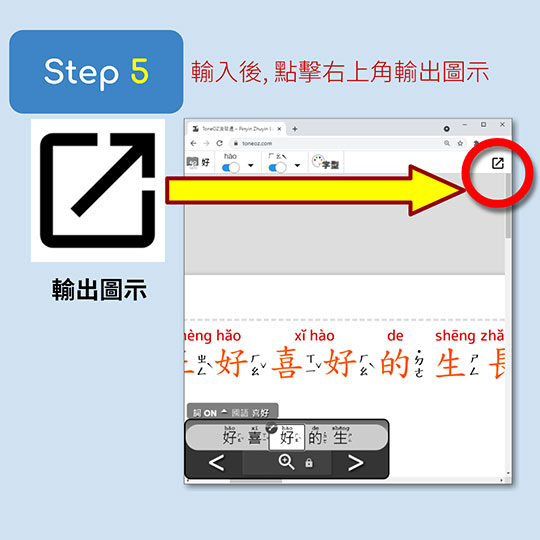
6. 選擇 “去背” 可以移除白色背景. 在輸出圖上敲右鍵選「複製」, 再去其他軟體貼上.
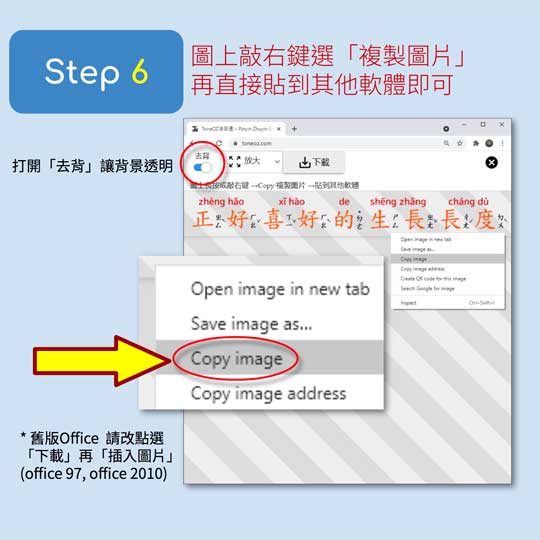
貼入Word的是一張中文及拼音排版完成的圖片, 相容於桌機手機的各種軟體, 完全不用擔心字型缺失的問題, 保證您的文件在分享給任何人之後都能正確顯示.
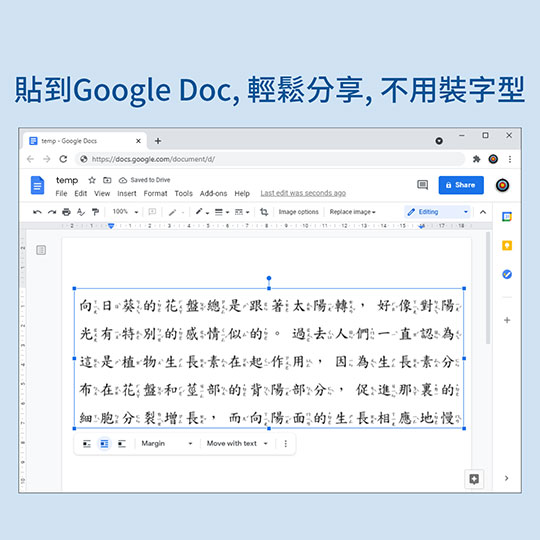
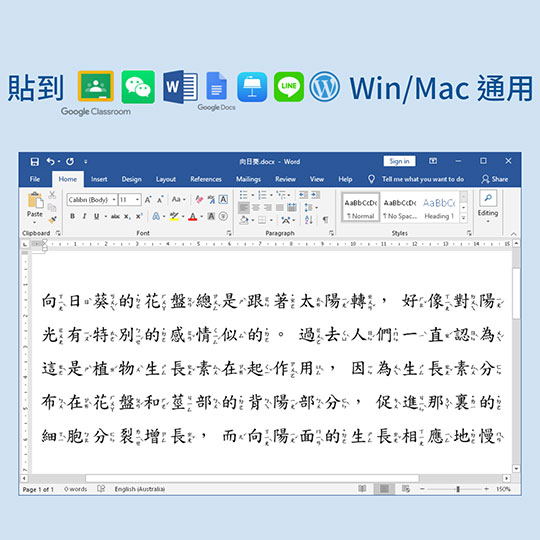
如果您不需要拼音注音,只想要單獨漢字的字型 :
Google Document 使用者
請安裝外掛 Add-ons “Extensis Fonts” , 可使用所有 Google雲端字型, 例如這個是使用 Raggae One字型 :
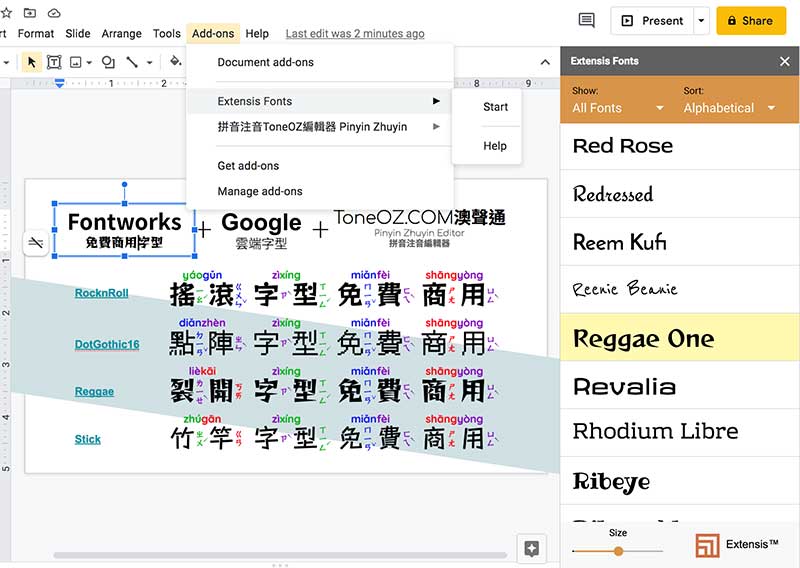
Office 使用者
請前往本文中提到的各字型 Github 網頁下載字型檔案安裝使用。